Excel计算平均值忽略不计零值项
1、打开Excel计算B列平均值,忽略是零的值。
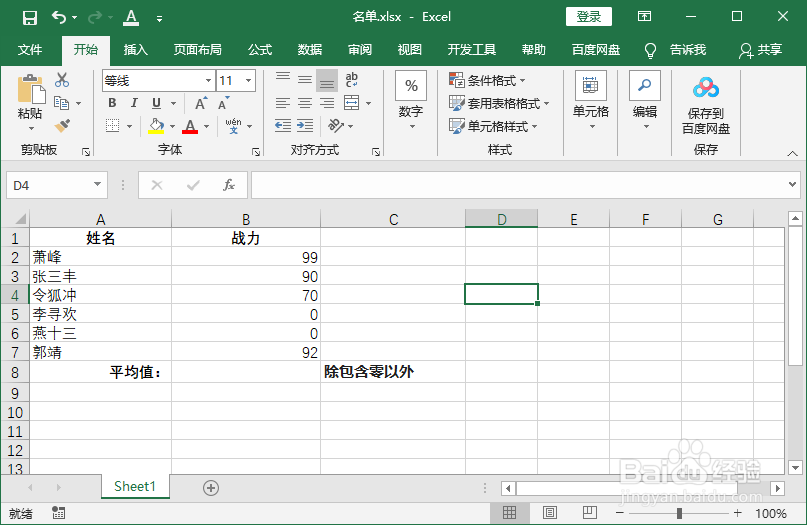
2、点击选中单元格,输入=AVERAGEIF(

3、鼠标拖动选中B2:B7单元格。公式变为=AVERAGEIF(B2:B7,

4、=AVERAGEIF(B2:B7,"<>0")补全公式,”<>0“去除值是零的。
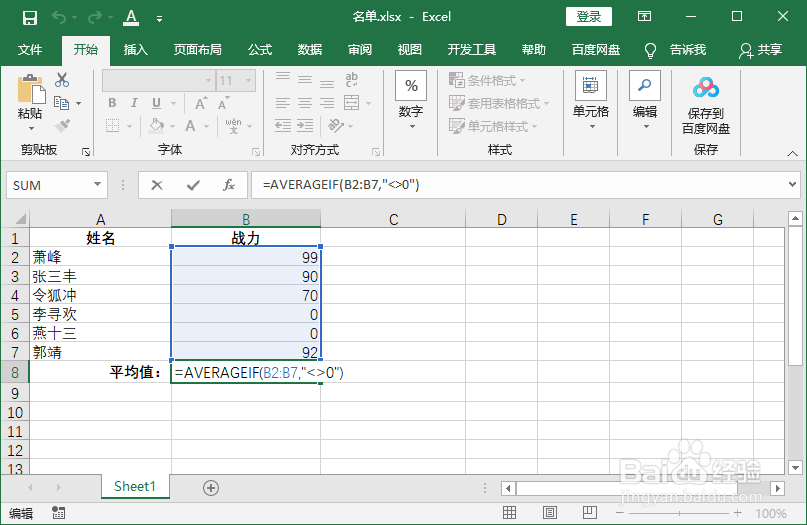
5、按回车键的到计算结果。
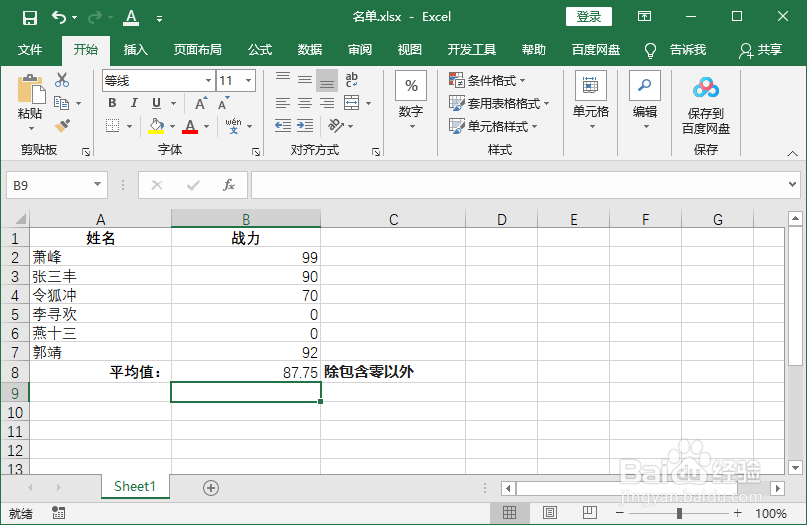
6、注意忽略不计零值项的意思是计算列表中除包含零以外的数字的平均数,叮暗=AVERAGEIF(B2:B7,"<>0")等译压同于=(B2+B3+B4+B7)/4,不计败董级零值是4项。

声明:本网站引用、摘录或转载内容仅供网站访问者交流或参考,不代表本站立场,如存在版权或非法内容,请联系站长删除,联系邮箱:site.kefu@qq.com。
阅读量:24
阅读量:43
阅读量:119
阅读量:40
阅读量:119